ขั้นตอนการติดตั้ง macOS บน PC Windows

เรียนรู้วิธีการติดตั้ง macOS บน PC Windows ด้วยคำแนะนำทีละขั้นตอนที่แสดงให้คุณเห็นว่าคุณจะติดตั้งระบบปฏิบัติการของ Apple บนอุปกรณ์ Microsoft ได้อย่างไร.

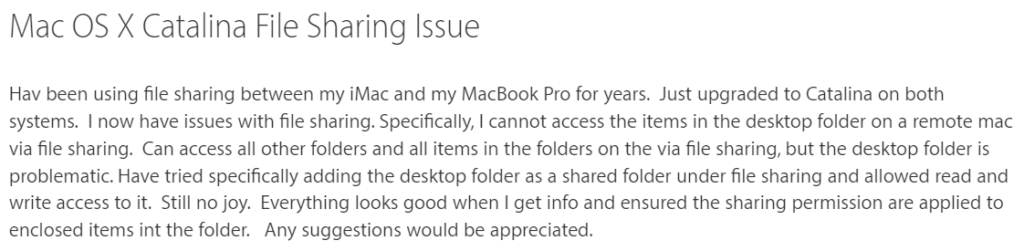
คุณกำลังเผชิญกับสถานการณ์เดียวกันหรือไม่? หากคุณกำลังมองหาการแก้ไขที่เหมาะสมเพื่อกำจัด 'การแชร์ไฟล์ Mac ไม่ทำงานบน Catalina, Mojave หรือ Big Sur คุณมาถูกที่แล้ว!
หากคุณเป็นเหมือนผู้ใช้ Mac ส่วนใหญ่ คุณอาจชอบที่จะแบ่งปันไม่ว่าจะเป็นกลยุทธ์ใหม่กับลูกค้า ข้อมูลสำคัญกับเพื่อนร่วมงาน หรือสิ่งที่น่าสนใจกับเพื่อน โชคดีที่ผู้ใช้ macOS มีวิธีแชร์ไฟล์และโฟลเดอร์ที่ไม่ยุ่งยากด้วยการคลิกเพียงไม่กี่ครั้ง ผู้ใช้ Apple ยังสามารถใช้โปรโตคอล SMB เพื่อส่ง/รับไฟล์ระหว่าง Mac, Windows PC และระบบปฏิบัติการ Linux
อย่างไรก็ตาม ปัญหาการแชร์ไฟล์ที่ใช้งานไม่ได้มักเกิดขึ้นกับผู้ใช้ macOS Catalina, Mojave และ Big Sur ส่วนใหญ่ ปัญหา “สิทธิ์การแชร์ไฟล์ Mac ไม่ทำงาน” อาจปรากฏขึ้นเนื่องจากมีการสะสมเศษดิจิทัลในระบบของคุณ การแทรกซึมของมัลแวร์ ไฟล์ระบบที่เสียหาย ปัญหาความไม่ลงรอยกันและอื่นๆ แต่อย่ากังวล ในคู่มือนี้ เราจะพูดถึงวิธีแก้ปัญหาต่างๆ ที่สามารถช่วยคุณแก้ปัญหา "Mac File Sharing Not Connected"
เพื่อไม่ให้เป็นการเสียเวลา เรามาเริ่มการสนทนากันเลย!
วิธีแก้ไขการแชร์ไฟล์ Mac ไม่ทำงานบน Big Sur (2021)
รายการเนื้อหา
ลองใช้วิธีต่อไปนี้เพื่อแก้ไขการแชร์ไฟล์ที่เสียหรือการเชื่อมต่อการแชร์ไฟล์ของ Mac
วิธีแก้ปัญหา 1 = เปิดใช้งานการแชร์ไฟล์อีกครั้ง
สำหรับผู้ใช้บางคนที่เปิดใช้งานการตั้งค่าเฉพาะอีกครั้งช่วยให้พวกเขาแก้ไขปัญหาการเชื่อมต่อขณะแชร์ไฟล์ได้ สำหรับสิ่งนี้ สิ่งที่คุณต้องทำคือ:
ขั้นตอนที่ 1 =คลิกที่โลโก้ Apple ซึ่งอยู่ที่มุมบนซ้ายของหน้าจอ เลือกการตั้งค่าระบบจากเมนูแบบเลื่อนลง
ขั้นตอนที่ 2 =จากหน้าจอ System Preferences ให้ไปที่แท็บ Sharing และตอนนี้คุณจะเห็นหน้าจอต่อไปนี้
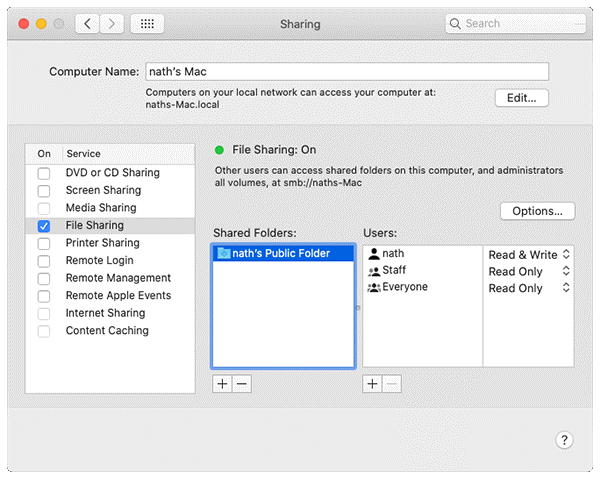
ขั้นตอนที่ 3 = ที่นี่ คุณต้องยกเลิกการทำเครื่องหมายที่ช่องถัดจาก File Sharing จากแผงด้านซ้ายและรอสักครู่ คุณสามารถเลือกช่องนี้อีกครั้งเพื่อเปิดใช้งานคุณลักษณะนี้อีกครั้งได้สำเร็จ
หวังว่าคุณจะไม่ประสบปัญหาใดๆ ขณะแชร์ไฟล์ขนาดเล็กหรือใหญ่บน macOS Big Sur หากไม่ได้ผล ให้ลองวิธีถัดไป
วิธีแก้ปัญหา 2 = ตรวจสอบให้แน่ใจว่าคุณเปิดใช้งานผู้ใช้ทั่วไป
การเปิดใช้งานความสามารถในการแชร์ไฟล์ไม่เพียงพอ คุณต้องอนุญาตให้ผู้ใช้ทั่วไปเชื่อมต่อกับโฟลเดอร์ที่แชร์ วิธีนี้ช่วยให้คุณและคนอื่นๆ เข้าถึงไฟล์ได้โดยไม่สะดุด สิ่งที่คุณต้องทำคือ:
ขั้นตอนที่ 1 =คลิกที่โลโก้ Apple ซึ่งอยู่ที่มุมบนซ้ายของหน้าจอ เลือกการตั้งค่าระบบจากเมนูแบบเลื่อนลง
ขั้นตอนที่ 2 =จากหน้าจอ System Preferences ให้ไปที่ Users & Groups ที่นี่คุณต้องคลิกแม่กุญแจ "อนุญาตให้ผู้ใช้ทั่วไปเชื่อมต่อกับโฟลเดอร์ที่แชร์" ตัวเลือกนี้จะอยู่ที่มุมขวาล่างของหน้าจอ
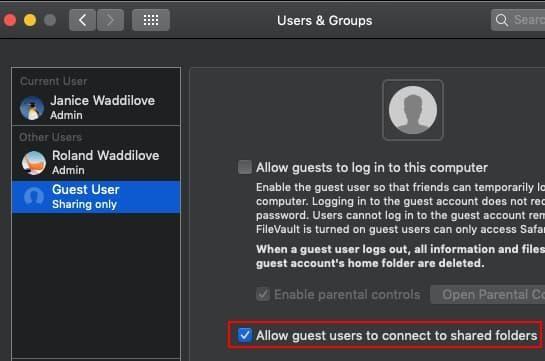
ขั้นตอนที่ 3 =ณ จุดนี้ คุณต้องเลือกผู้ใช้ทั่วไปจากแผงด้านซ้าย
ตรวจสอบให้แน่ใจว่าคุณออกจากระบบและกลับเข้าสู่ระบบบน Mac ทั้งสองเครื่องหลังจากทำการเปลี่ยนแปลงเหล่านี้แล้ว!
วิธีแก้ปัญหา 3 = ลบข้อมูลที่ไม่ต้องการ
หลายครั้งที่ไฟล์ขยะ ข้อมูลที่ซ้ำกัน ไฟล์ขนาดใหญ่/ไร้ประโยชน์ และข้อมูลซ้ำซ้อนอื่นๆอาจรบกวนกระบวนการแชร์ไฟล์ ดังนั้น คุณควรพิจารณาทำความสะอาดและปรับแต่ง Mac ของคุณเพื่อฟื้นฟูประสิทธิภาพและเพิ่มพื้นที่จัดเก็บที่ไม่จำเป็น เราแนะนำให้ใช้CleanMyMacเพื่อจุดประสงค์นี้ ผสานรวมเทคโนโลยีการล้างข้อมูลขั้นสูงเพื่อตรวจจับขยะดิจิทัลที่สะสมโดยไม่จำเป็นในรูปแบบของไฟล์ขยะ แคช คุกกี้ ไฟล์ชั่วคราว ข้อมูลที่ซ้ำกัน การดาวน์โหลดเก่า ไฟล์แนบขนาดใหญ่/ไม่ได้ใช้ รายการในถังขยะ และอื่นๆ การสแกนครั้งเดียวจะช่วยให้คุณเรียกคืนพื้นที่เก็บข้อมูลจำนวนมากได้ในไม่กี่คลิก มันยังมาพร้อมกับยูทิลิตี้การถอนการติดตั้งโดยเฉพาะเพื่อลบแอปพลิเคชั่นที่ไม่ต้องการพร้อมกับไฟล์ที่เหลือเพื่อให้ Mac ของคุณกระฉับกระเฉงและเป็นระเบียบ
ไม่เพียงแค่นี้ แอปพลิเคชันยังมาพร้อมกับเครื่องมือป้องกันที่หลากหลายซึ่งดูแลปัญหาด้านความปลอดภัยมากมาย เพียงไปที่แท็บการป้องกันและเริ่มการสแกน CleanMyMac จะตรวจสอบรายการและกิจกรรมที่น่าสงสัยอย่างละเอียด
นี่คือวิธีที่เราแก้ไขการแชร์ไฟล์ Mac ไม่ทำงานบน Catalina & Mojave (2021)
สำหรับผู้ใช้ macOS เวอร์ชันเก่า ให้ทำตามคำแนะนำที่แชร์ด้านล่างเพื่อจัดการกับสิทธิ์การแชร์ไฟล์ Mac ที่ไม่ทำงาน
วิธีแก้ปัญหา 1 = ใช้ Terminal เพื่อแก้ไขปัญหาการแชร์ไฟล์ที่ใช้งานไม่ได้บน Mac
ผู้ใช้บางคนได้รับความช่วยเหลือจากแอป Terminal เพื่อรันบรรทัดคำสั่งเฉพาะที่สามารถช่วยแก้ไขปัญหาการแชร์ไฟล์ที่ใช้งานไม่ได้
ขั้นตอนที่ 1 =ไปที่โฟลเดอร์ Utilities และเปิด Terminal Application
ขั้นตอนที่ 2 =ในหน้าต่าง Terminal ให้ป้อนคำสั่งต่อไปนี้และกด Return ค้างไว้
sudo /usr/libexec/configureLocalKDC
ขั้นตอนที่ 3 =ณ จุดนี้ คุณจะถูกขอให้ป้อนรหัสผ่านผู้ดูแลระบบ
กดปุ่ม Return เพื่อรันบรรทัดคำสั่งและปิด Terminal App ทันทีที่คำสั่งทำงานสำเร็จ ฟังก์ชันการแชร์ไฟล์จะทำงานได้อีกครั้งโดยไม่สะดุด
วิธีแก้ปัญหา 2 = ช่วยเหลือ iCloud
ถ้าคุณยังคงมีปัญหากับ “การแชร์ไฟล์ Mac ไม่ทำงาน” อาจถึงเวลาที่จะใช้สื่อที่มีประสิทธิภาพอื่น ๆ เพื่อแชร์ไฟล์จากเครื่องของคุณไปยังอุปกรณ์อื่น โชคดีที่ Apple มีวิธีอื่นในรูปแบบของ iCloud ซึ่งมีเส้นทางง่ายๆ ในการส่ง/รับไฟล์ นี่คือวิธีที่คุณสามารถแชร์โฟลเดอร์ผ่าน iCloud Drive:
ขั้นตอนที่ 1 =ไปที่ Finder และเลือก iCloud Drive จากแถบด้านข้าง
ขั้นตอนที่ 2 =เพียงเลือกโฟลเดอร์ที่คุณต้องการส่งและกดปุ่มแชร์
ขั้นตอนที่ 3 =ตอนนี้ คุณต้องเลือกตัวเลือกเพิ่มบุคคล ที่นี่ คุณต้องเลือกตัวเลือกว่าคุณต้องการส่งคำเชิญสำหรับข้อมูลที่แชร์อย่างไร คุณสามารถเลือกจาก Mail, Messages, Copy Link, AirDrop เป็นต้น
ตรวจสอบให้แน่ใจว่าคุณแก้ไขการตั้งค่าการเข้าถึงและจัดการการอนุญาต เมื่อเสร็จแล้วให้กดตัวเลือก Share สำหรับข้อมูลเพิ่มเติมเกี่ยวกับวิธีการใช้ iCloud Drive บน Mac, iPhone, iPad คลิกที่นี่ !
หวังว่าคุณจะสามารถแก้ไขปัญหา Mac File Sharing ไม่ทำงาน หากคุณมีวิธีแก้ไขปัญหาอื่น ๆ ที่จะแนะนำ อย่าลังเลที่จะพูดถึงในส่วนความคิดเห็นด้านล่าง!
คำถามที่พบบ่อย: ไม่ได้เชื่อมต่อการแชร์ไฟล์ Mac (2021)
ไตรมาสที่ 1 ฉันจะเปิดใช้งานการแชร์ไฟล์บน Mac ได้อย่างไร
นี่คือสิ่งที่คุณต้องทำเพื่อเปิดใช้งานคุณสมบัติการแชร์ไฟล์:
สำหรับความช่วยเหลือเพิ่มเติม คุณสามารถไปที่หน้าการสนับสนุนของ Apple !
ไตรมาสที่ 2 เหตุใดการแชร์ไฟล์ของฉันจึงไม่ทำงาน
ปัญหา “สิทธิ์การแชร์ไฟล์ Mac ไม่ทำงาน” อาจปรากฏขึ้นเนื่องจากมีการสะสมเศษดิจิทัลในระบบของคุณ การแทรกซึมของมัลแวร์ ไฟล์ระบบที่เสียหาย ปัญหาความไม่ลงรอยกันและอื่นๆ
ไตรมาสที่ 3 เหตุใดการแชร์หน้าจอของฉันจึงไม่ทำงานบน Mac
เพื่อให้การแชร์หน้าจอทำงานอย่างเหมาะสม ตรวจสอบให้แน่ใจว่าได้เปิดใช้งานฟังก์ชันการแชร์หน้าจอทั้งระบบเพื่อดูหน้าจอเดสก์ท็อปของคุณบนอุปกรณ์อื่นๆ ในการเปิด/เปิดใช้งานการแชร์หน้าจออีกครั้ง สิ่งที่คุณต้องทำคือ:
ไตรมาสที่ 4 ทำไม Mac ของฉันไม่ให้ฉันเข้าถึงไฟล์ของฉัน
หากคุณไม่สามารถเข้าถึงเอกสาร โฟลเดอร์ หรือแอพในเครื่องของคุณ คุณอาจต้องตรวจสอบการตั้งค่าการอนุญาตสำหรับรายการนั้น ในกรณีที่คุณแชร์ Mac ของคุณกับบุคคลอื่น ให้ลองประสานงานกับผู้ดูแลระบบเครือข่าย คุณสามารถตรวจสอบอย่างเป็นทางการของแอปเปิ้ลหน้าสนับสนุนการเรียนรู้ในช่วงสั้น ๆ เกี่ยวกับการจัดการสิทธิ์สำหรับไฟล์โฟลเดอร์หรือดิสก์
อ่านต่อไป:
เรียนรู้วิธีการติดตั้ง macOS บน PC Windows ด้วยคำแนะนำทีละขั้นตอนที่แสดงให้คุณเห็นว่าคุณจะติดตั้งระบบปฏิบัติการของ Apple บนอุปกรณ์ Microsoft ได้อย่างไร.
เรียนรู้วิธีดูซิปโค้ดในหน้าเว็บใน Apple Safari โดยใช้เครื่องมือ Safari Web Inspector ที่นี่.
คุณเห็นข้อผิดพลาด "scratch disks full" บน Mac ขณะทำงานบน Adobe Photoshop หรือ Adobe Premiere Pro หรือไม่? จากนั้นค้นหา 5 วิธีแก้ปัญหาที่มีประโยชน์ที่สุดที่จะช่วยคุณแก้ไขข้อผิดพลาดบนดิสก์บน Mac
คุณกำลังเผชิญกับปัญหาปุ่มลูกศรไม่ทำงานใน Excel หรือไม่? อ่านบทความนี้ทันทีและค้นหาวิธีที่คุณสามารถแก้ไขได้ภายในเวลาไม่ถึง 5 นาที!
วิธีแก้ไขการกะพริบของหน้าจอ ปัญหาหน้าจอบกพร่องที่ผู้ใช้ MacBook, iMac และ Mac ต้องเผชิญ ต่อไปนี้เป็นวิธีแก้ไขเพื่อให้ Mac ทำงานได้และแก้ไขปัญหาการกะพริบ
ในบทความนี้เราจะพูดถึงกระบวนการ WindowServer คืออะไร, เหตุใดจึงใช้ทรัพยากร CPU มากบน Mac และวิธีแก้ไขการใช้งาน CPU WindowServer สูงบน Mac
เรียนรู้วิธีเปิด AirDrop บน Mac เพื่อแชร์ไฟล์ได้อย่างรวดเร็วและง่ายดาย รวมถึงเคล็ดลับและวิธีแก้ไขปัญหาที่อาจเกิดขึ้น
ค้นพบว่าไฟล์ .DS_store บน Mac คืออะไร และเหตุใดคุณจึงควรลบมันออก พร้อมวิธีลบไฟล์อย่างง่ายและการทำความสะอาด Mac ให้อยู่ในสภาพดีที่สุด
เรียนรู้วิธีใช้ Terminal ใน macOS ให้เป็นมืออาชีพ พร้อมคำสั่งพื้นฐานเพื่อควบคุมระบบและจัดการไฟล์อย่างมีประสิทธิภาพ
เรียนรู้วิธีแก้ไขปัญหาที่เกิดจากการไม่อนุญาตให้แก้ไขบัญชีในไฟล์ MS Office บน Mac อย่างมีประสิทธิภาพ ไม่ต้องหงุดหงิดอีกต่อไป!







